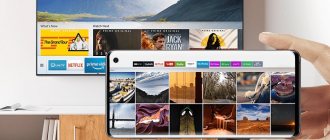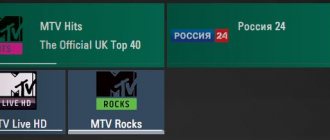Что такое SS IPTV и возможности приложения
SS IPTV – это программа (плеер) для просмотра телевизионных передач для телевизоров с функцией Smart TV, позволяющее воспроизводить потоковое видео по локальной сети или через интернет (в том числе, IPTV).
Само по себе приложение не предоставляет никаких каналов и предназначено для воспроизведения пользовательского контента.
Особенность, присущая приложению — возможность сочетания телевизионных трансляций. Можно одновременно смотреть IPTV, спутниковые, кабельные, антенные каналы.
Для чего нужно приложение SS IPTV (Simple Smart IPTV)
С учетом пользовательского соглашения владельцем SS IPTV считается частное лицо. Программа была создана в 2012 г., но уже через год получила бронзу на конкурсе Smart TV и появилась в магазине LG.
Как говорят непосредственно программисты, в разработке программы брало участие только 2 человека. Изначально SS IPTV создавалось для личного пользования, и хоть конкурс был одной из причин, которая повлияла на публикацию программы, он при этом был и основным тормозом дальнейших разработок, так как с учетом его условий LG должна была получить годовую лицензию на продажу приложения SS IPTV.
SS IPTV – это вэб-приложение с обычной клиент-серверной структурой. В клиентской части программы используется лишь Java Script, CSS и HTML 5. Создатели не захотели пользоваться посторонними Фреймворками, так как, как они считают, эти программы значительно понижают производительность SS IPTV. Серверная часть сделана с помощью PHP и MySQL.
Интерфейс приложения имеет англоязычный и русскоязычный стиль прочтения. SS IPTV в автоматическом режиме может определять провайдера и загружать возможный предоставляемый оператором перечень IPTV-каналов.
Если автоматический режим не работает, то можно выбрать провайдера вручную из списка, который в себя включает больше 500 операторов из разных стран. Вне зависимости от плейлиста поставщика услуг SS IPTV дает возможность сохранить любой плейлист в формате M3U.
Во время загрузки плейлиста он автоматически распознается (с учетом названия) находящихся в нем каналов. Для многих определенных каналов уже выбраны логотипы и интерактивная программа. Также можно воспроизводить формат IVoD и Лив.
Характерная особенность SS IPTV – это возможность комбинаций телевизионных трансляций, которые были получены от различных источников. К примеру, в программе можно одновременно смотреть антенные, IPTV, спутниковые, кабельные каналы. Любые цифровые каналы тоже автоматически распознаются и сопоставляются с учетом приложения и логотипа. Сопоставление аналоговых телеканалов производится вручную.
Личный кабинет требуется для самостоятельной настройки находящимися в базе данных программ плейлистами с учетом провайдера, который предоставляет услугу SS IPTV. Личный кабинет дает возможность пользователю самому закачивать новые или редактировать уже находящиеся плейлисты, затем они ему будут предоставлены внутри программы. Режим импортирования плейлиста подразумевает общий доступ для механизма идентификации телеканалов в автоматическом режиме. Интерфейс личного кабинета англоязычный.
Как пользоваться SS IPTV?
Приложение SS IPTV устанавливается непосредственно на телевизор с технологией Smart TV, исключая таким образом необходимость покупки дополнительного дорогостоящего оборудования.
SS IPTV обеспечивает несколько способов загрузки плейлистов:
- по коду (внутренние);
- по ссылке (внешние).
Можно иметь разное количество внешних плейлистов и один внутренний. Для внутренних плейлистов могут быть использованы только плейлисты, соответствующие стандарту официально задокументированного формата m3u.
В качестве внешних плейлистов допускается использование m3u, xspf, asx и pls плейлистов. Для корректной загрузки необходимо, чтобы плейлист был в кодировке utf-8.
Подробные инструкции по загрузке внутренних и внешних плейлистов в SS IPTV:
Загрузка нового плейлиста ведет к затиранию старого – если нужно снова загрузить плейлист через сайт, не нужно получать новый код доступа, если вы не очищали cookies браузера.
Как настроить приложение
Теперь необходимо просто запустить на ТВ программу SS IPTV, отыскать в списке своего провайдера и активировать плейлист.
- Помимо уже вначале установленных листов можно делать и собственные. Они сохраняются в меню «Настройки» и создаются пользователем.
- Внешние плейлисты можно закачать в меню «Контент». Просто требуется отыскать необходимый плейлист из предлагаемого перечня и кликнуть на клавишу «Добавить».
- Для получения внутренних плейлистов, требуется зайти в «Настройках» найти меню «Общие» и нажать «Получить код». Программа сгенерирует код, после необходимо зайти в «Редактор плейлистов» на сайте SS IPTV, ввести полученные цифры и кликнуть «Добавить оборудование». Открыть и сохранить файл.
- Далее в SS IPTV на телевизоре требуется отыскать новое меню, которое называется «My Playlist». Оно находится в подразделе «Настройки».
- Также можно настроить и остальные телепрограммы для IPTV.
О правильной настройке можно узнать из этого видеоролика
Инструкции по установке SS IPTV для телевизоров Samsung Smart TV
Приложение устанавливается на телевизор Samsung определенных серий.
Серия E
Алгоритм действий:
- Нажмите кнопку “SMART TV” на пульте.
- Нажмите красную (A) кнопку для входа в “Учетную запись”.
- Выберите “Создать учетную запись”.
- В графе “Учетная запись “Samsung”” введите “develop” и создайте “Пароль”.
- Красная (А) кнопка, выберите “Вход”, используя имя пользователя – “develop”.
- Нажмите “Tools”.
- “Настройки” – “Разработка” – “Настройка IP-адреса”.
- В появившемся окне пропишите – 91.122.100.196
- Выберите “Синхронизация приложений”.
SS IPTV появится в списке приложений “Smart TV”.
Видео-инструкция:
Серия F
Алгоритм действий:
- Нажмите “MENU”.
- Перейдите “Функции Smart” – “Учетная запись “Samsung””.
- Выберите “Вход”.
- В поле “Логин” введите “develop”, поле “Пароль” оставьте пустым.
- Нажмите “SMART TV”, на странице “Приложения” перейдите к “Дополнительным Приложениям”.
- Откройте в “Параметры”, выберите “Start App Sync”.
- Вернитесь в “Параметры”, выберите “IP Setting”.
- В появившемся окне пропишите: 91.122.100.196.
- Вернитесь в “Параметры” и выберите “Start App Sync”.
SS IPTV появится в списке приложений “Smart TV”.
Видео-инструкция:
Серия H
Алгоритм действий:
- Нажмите “MENU”.
- Перейдите – “Функции Smart” – “Учетная запись “Samsung””.
- Нажмите “Вход”.
- В поле “Логин” введите “develop”, поле “Пароль” оставьте пустым.
- Нажмите “SMART TV”, перейдите – “Дополнительные Приложения”.
- Установите фокус на любом приложении, нажмите и подержите кнопку “Enter” на пульте.
- В меню выберите “IP Setting”.
- В появившемся окне пропишите – 91.122.100.196.
- Откройте контекстное меню приложения (долгое нажатие “Enter”), выберите “Start App Sync”.
SS IPTV появится в списке приложений “Smart TV”.
Видео-инструкция:
Серия J
Алгоритм действий:
- Установить приложение с “USB FLASH DRIVE” с отключением автоматического обновления:
- отформатируйте “USB Flash Drive” в FAT32;
- сформируйте на “USB Flash Drive” папку “user widget”;
- скачайте, выложите в папку “user widget” (не распаковывая).
- Поместите “USB Flash Drive” в USB-разъем.
Установка начнется автоматически. Приложение появится в разделе “Мои App”.
Видео-инструкция:
Телевизор PHILIPS
Для запуска приложения пропишите в строке браузера: app.ss-iptv.com.
Для загрузки плейлиста:
- Откройте “Настройки главного экрана”.
- Войдите в “Контент”.
- Выберите “Внешние плейлисты”.
- Нажмите “Добавить”.
- Введите имя плейлиста и ссылку на него: https://user.sys-s.ru/manual/iptv.m3u.
- Нажмите “Сохранить”.
Имя плейлиста появится на экране приложения.
Видео-инструкция:
IP-телевидение – это технология, связанная с передачей телевизионного сигнала по каналам Интернета через протокол IP. Она применяется провайдерами, а также операторами цифрового телевидения. В последнее время такой вид ТВ набирает популярность, несмотря на то, что есть платные плейлисты IPTV, которые многие пытаются раскодировать. В вопросах, связанных с IP- телевидением, всегда рада помочь компания SAT-TV.
Что представляет собой платный плейлист и можно ли раскодировать каналы
Многие задаются вопросом, стоит ли использовать платные плейлисты, если есть бесплатные? На самом деле, преимущество каналов, за которые не нужно платить, лишь одно – экономия. Во всех остальных случаях выигрывают именно плейлисты с оплатой. Все дело в том, что для трансляции платных каналов применяется более качественное оборудование, поэтому и изображение, и работа будут на высоком уровне. Что же касается бесплатного ТВ, то пользователи IPTV нередко сталкиваются с тем, что работа каналов происходит с перерывами, а то и вообще нет сигнала. Отсутствие стабильности – большой минус, с которым готовы мириться далеко не все пользователи.
Некоторые люди спрашивают – как раскодировать каналы, которые являются платными. Как показывает практика, сделать это можно самостоятельно. При этом есть условно кодированные программы, которые можно открыть. Узнать подробности самостоятельной раскодировки можно на сайте https://sat-tv.xyz/kak-raskodirovat-kanaly/. Если с этом вопросом возникли проблемы, тогда лучше обратиться на помощью к специалистам.
SS IPTV для Smart TV: что это и зачем нужно
Чтобы просматривать каналы на IPTV, можно воспользоваться универсальным плеером – функциональным и надежным вариантом, разработанным для платформы Android. SS IPTV для Smart TV устанавливается без проблем, особенно, если за дело берется специалист.
Основные особенности приложения:
- поддержка всех плейлистов, как от провайдера, так и посторонних;
- возможность загрузить в список нужные форматы;
- удобный видеоплеер с множеством функций, которые понятны даже новичку;
- отличный интерфейс и темы оформления, которые каждый сможет выбрать для себя.
Подобный «умный» видеоплеер имеет массу преимуществ, поэтому он будет выгоден для всех, кто хочет смотреть IPTV. Скачать его можно на сайте https://sat-tv.xyz/ss-iptv-dlya-smart-tv/ без вирусов, с гарантией качества.
Запуск SS IPTV с USB Flash Drive и возможные неполадки
Можно установить приложение SS IPTV на телевизор, если его нет в магазине телевизора.
Для загрузки с USB Flash Drive:
- Выберите USB Flash Drive, скачайте файл – SS IPTV.zip.
- Распакуйте архив, образуется папка “SSIPTV”, скопируйте её на USB Flash Drive:
- вставьте носитель в USB-разъем;
- запустите.
- Выберите SMART-TV, зайдите в “Приложения” – отобразится “SS IPTV”.
Видео-инструкция по установке с флешки:
Для загрузки плейлиста нужно сделать следующее:
- Войдите в “Настройки” (шестеренка в правом верхнем углу).
- Войдите в “Контент”, выберите “Внешние плейлисты”, нажмите “Добавить”.
- Введите имя плейлиста и ссылку на него: https://user.sys-s.ru/manual/iptv.m3u.
- Нажмите “Сохранить”.
Имя плейлиста появится на экране приложения. Каналы плейлиста отобразятся на панели каналов с логотипами.
Если TV-каналы в приложениях отображаются, но не воспроизводятся, то нужно выполнить следующее:
- В настройках ROYTER включите UDP Proxy (поставьте галочку напротив “Включить”). Здесь же посмотрите IP-адрес и номер порта (по умолчанию это “4022”, введите “1234”).
- В приложении в настройках UDP Proxy введите данные:
- IP-адрес;
- номер порта UDP Proxy.
После этих действий открытые TV-каналы должны воспроизводиться.
Как скачать и установить приложение на телевизор LG
Прежде всего, для скачивания потребуется наличие активного интернет-подключения. Далее следует выполнить ряд простых операций:
- Выполнить вход в фирменный магазин приложений LG Content Store.
- Выбрать требуемое ПО.
- Начать установку.
- Дождаться окончания процесса, запустить программу.
Под маркой LG выпускались Смарт ТВ на двух платформах – NetCast (прежнее название) и WebOS. В первом случае магазин называется по-другому, LG Smart World. Алгоритм работы подобен в обоих случаях.
Предусмотрен еще один способ. Для него понадобится флешка и компьютер (ноутбук), подключенный к интернету. Также заходим в LG Content Store, скачиваем программу в архиве. Далее загруженный файл потребуется распаковать, сохранить на USB носитель. По окончании операции флешка подключается к свободному порту телевизора.
Затем нажимаем кнопку «Home» в главном меню, выбираем вкладку «Мои приложения». Система должна обязательно распознать устройство, иначе ничего не выйдет. Когда ТВ «увидит» накопитель, следует открыть его. В каталоге находим требуемую позицию, начинаем установку. Когда инсталляция завершится, приложение SS IPTV готово к работе.